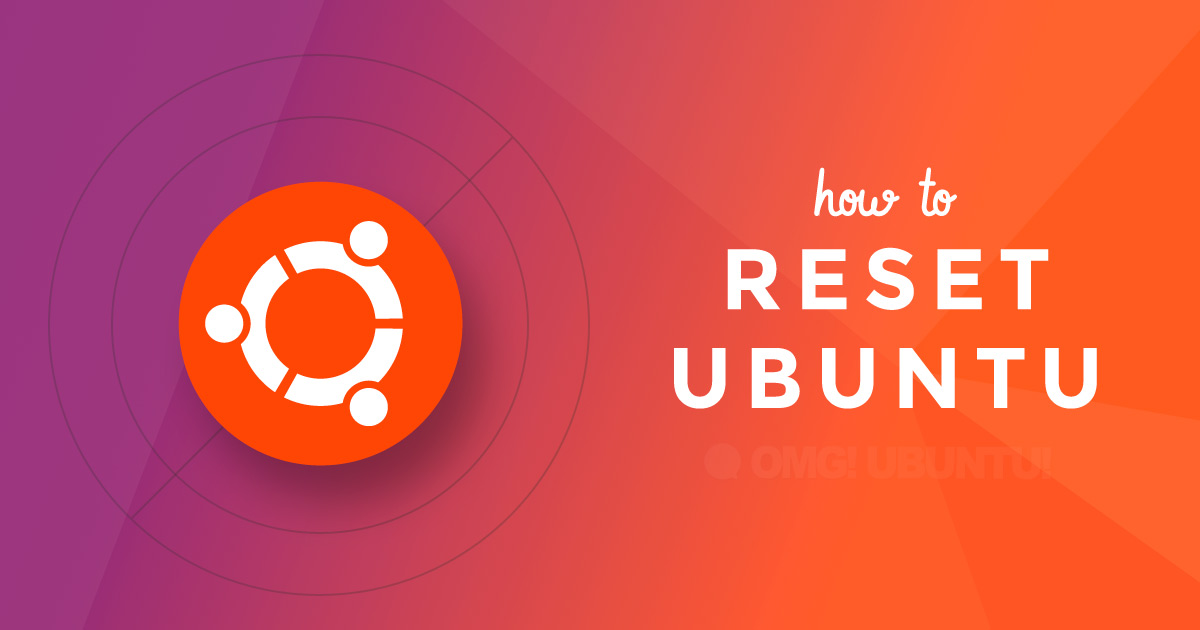
Oto poręczna wskazówka z wiersza poleceń, której możesz użyć, aby zresetować Ubuntu do ustawień domyślnych bez ponownej instalacji!
Komenda działa zarówno na pulpicie Unity w Ubuntu 16.04 LTS i GNOME Shell w Ubuntu 18.04 i nowszych.
Ta komenda może nawet zresetować pulpit MATE do ustawień fabrycznych też, jeśli masz go zainstalowanego, oczywiście!
Ale dlaczego można chcieć zresetować Ubuntu w pierwszej kolejności?
Możesz poruszać się między różnymi środowiskami pulpitu często. Możesz szeroko dostosować swój pulpit. Lub może masz natknąć się na konflikty i inne problemy techniczne, które chcesz „cofnąć”.
Albo może po prostu chcesz, że „pierwszy start” uczucie bez kłopotów, które pochodzą z konieczności dokonania reinstalacji.
Whatever the reason, using one command you can:
- Reset Ubuntu Unity desktop to default settings
- Reset GNOME desktop to default settings
- Reset MATE desktop to default settings
…all at the the same time.
The command to run is:
dconf reset -f /
This command will reset the apps pinned to the Unity launcher or Ubuntu Dock; panel applets and/or indicators; monitor resolution and interface scaling; keyboard shortcuts; fonts, GTK and icon theme; window button placement, launcher behaviour; and much more.
This command will reset all applications that uses dconf to store settings. Obejmuje to zatem podstawowe aplikacje pulpitu, takie jak Rhythmbox, Evince, Shotwell, Nautilus i File Roller.
Pamiętaj o tym przed uruchomieniem, ponieważ może to zresetować ustawienia biblioteki, usunąć konta, wyłączyć wtyczki, i / lub wymagać ponownego uwierzytelnienia z usług online.
Jak zresetować mój pulpit Ubuntu
Tutaj jest podrasowany pulpit Ubuntu. Przesunąłem Ubuntu Dock na sam dół, zmieniłem układ kontrolek okien, zastosowałem inny motyw GTK i zestaw ikon, dostosowałem tapetę i zmodyfikowałem różne inne ustawienia pulpitu:

Otworzyłem terminal i uruchomiłem powyższe polecenie, aby przywrócić Ubuntu do ustawień domyślnych.
Jedno 1,5 sekundy i jedno mrugnięcie ekranu później mój pulpit został przekształcony z powrotem do tego. Jest to domyślna konfiguracja w stylu 'ustawień fabrycznych’, gdzie wszystko jest na swoim miejscu, tak jak powinno być, tak jakby to była świeża instalacja.
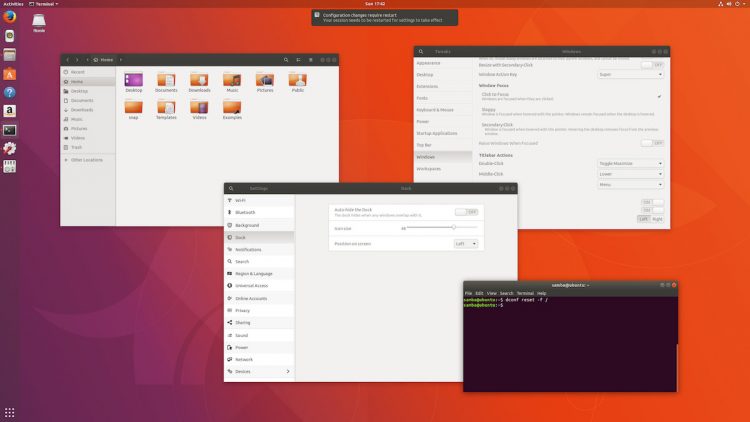
Pretty impressive, huh?
Jedno polecenie do resetowania ustawień powłoki GNOME, resetowania motywu Ubuntu, resetowania pulpitu Ubuntu i nie tylko. Korzystanie z tego będzie zaoszczędzić od konieczności wężykiem w dół swój folder domowy, utworzyć nowe konto użytkownika, lub – co gorsza – wykonać świeżą instalację.
Just Be Careful, Ok?
Jako że polecenie dconf resetuje więcej niż tylko pulpit Unity, GNOME Shell i MATE, nie powinieneś uruchamiać go bezczynnie – och, i zrób kopię zapasową istniejącego pulpitu, szczególnie jeśli dokonałeś rozległych dostosowań i poprawek na którymś z wyżej wymienionych pulpitów.
Jak? Uruchom dconf dump.
Pamiętaj, że to polecenie będzie miało wpływ tylko na aplikacje i ustawienia pulpitu, które są przechowywane przy użyciu dconf/gsettings. Nie zresetuje ono innych aplikacji (np. Thunderbird, Google Chrome, Clementine, i tak dalej), nie wpłynie na ustawienia niskiego poziomu (np. sterowniki, wersje jądra, grub), ani nie zresetuje innych środowisk graficznych (np. KDE Plasma).
via Ubuntu Podcast